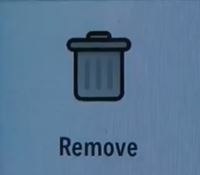Waze är en mobilapp för GPS-navigering som har gemenskapsdriven utveckling. Det är en annan navigeringsapp som Google köpte, men den fungerar lite annorlunda.

Här skickar användarna in restider, platsinformation etc. Därför är det lite mer dynamiskt än Google Maps. Å andra sidan är vissa av dess funktioner fortfarande lite förvirrande, särskilt navigeringshistorik.
Om du har problem med att ta bort adresser från den här appen, oroa dig inte. Vi kommer att titta på det i den här artikeln.
Ta bort navigeringshistorik
Om du tidigare försökt ta bort adresser från historiken kan du ha stött på en vägspärr. Sanningen är att det inte finns något "Ta bort" alternativ för adresser i historikloggen.
Istället kan du bara ta bort adresser från den senaste sökhistoriken. Så här kan du göra det:
- Tryck på knappen "Sök" (förstoringsglas) längst ner till vänster på skärmen.

- Rulla ned till historiken för tidigare adresser.
Obs: Tryck inte på knappen "Historik" i den här menyn. Den visar bara dina tidigare åk, men du kommer inte att kunna ta bort dem. Bläddra bara förbi det, och de senaste adresserna bör visas under alla alternativ.
- Välj knappen med tre punkter (horisontell för iOS och vertikal för Android).
- Tryck på "Ta bort" (papperskorgsikonen).
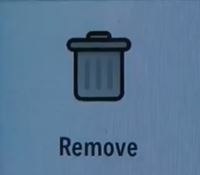
Det kommer att radera din adress permanent från Waze.
Ta bort adresser från favoriter
I vissa situationer kan du av misstag (eller avsiktligt) ha sparat en adress till favoriter.
Om du har det kommer du inte att kunna ta bort det med metoden som nämns ovan. Istället måste du också ta bort det från avsnittet "Favoriter".
Processen är relativt enkel. Följ bara dessa steg:
- Tryck på knappen "Sök".
- Välj menyn "Favoriter".
- Tryck på ikonen "Mer" (tre punkter) bredvid adressen som du vill ta bort.
- Välj knappen "Ta bort" (papperskorgen).
Det här alternativet tar permanent bort adressen från favoriterna. Men kom ihåg att om samma adress fortfarande finns i din historik måste du radera den en gång till.
Följ bara metoden från föregående avsnitt, så försvinner adressen helt från din telefon.
Hur lägger jag till adress till favoriter?
Om du av misstag har lagt till en adress till favoriter, kanske du vill ta reda på hur du gör det med flit.
Att lägga till en adress till favoriter kan hjälpa appen att komma ihåg vissa platser som du besöker ofta. På så sätt kan du spara värdefull tid som du annars skulle lägga på att skriva och söka efter adresser.
Så här gör du:
- Tryck på knappen "Sök" (förstoringsglas).
- Gå till "Favoriter" (stjärnikon) på menyn.
- Välj "Lägg till ny favorit."
- Skriv in den destination du vill ha i sökfältet.
- Hitta din önskade adress bland dem på listan.
- Ge ett namn till din favorit (t.ex. "bästa pizza" eller "vart ska jag ta mina gäster på en drink").
- Välj "Klar".
Det är allt. Du vet nu hur du lägger till din favorit samt hur du tar bort den.
Kontrollera din historik då och då
Waze är en kraftfull app som gör att du enkelt kan navigera i både bekanta och obekanta territorier. Tack vare en massa fantastiska funktioner kan du helt lita på det, till och med till den punkt där du inte ens behöver komma ihåg några destinationer på egen hand.
Men den här appen kan vara knepig då och då. Den kommer ihåg platserna du har varit och sparar dem för dina framtida ansträngningar. Du kanske vill kontrollera appen då och då för att se de platser du har besökt. Ibland kanske du vill dölja dina spår.
Skulle du radera adresser från Waze ofta? Varför? Lämna en kommentar och låt oss veta.